Კითხვა
საკითხი: როგორ გამოვასწოროთ Windows 10 განახლების შეცდომის კოდი 0x8024002E?
მაიკროსოფტი ნამდვილად მიშლის ნერვებს! როდის აპირებენ Windows 10-ის განახლების შეცდომების გამოსწორებას?? ეს, ალბათ, მეხუთე შემთხვევაა რამდენიმე თვეში, როცა განახლების დაყენებისას ვხვდები ამომხტარ შეცდომას. ამჯერად, განახლების ინსტალაცია ვერ ხერხდება შეცდომის კოდით 0x8024002e. Რაიმე რჩევა?
ამოხსნილი პასუხი
Windows 10 შესანიშნავი ოპერაციული სისტემაა და, ალბათ, მისი მომხმარებლების უმრავლესობა ამას აღიარებს. სამწუხაროდ, მაგრამ მას აქვს ბევრი ხარვეზი და ხარვეზი, რომლებიც მუდმივად უნდა გაუმჯობესდეს/გამოსწორდეს.
[1] ამიტომ მაიკროსოფტი ბევრს მუშაობს განახლებებისა და ცხელი შესწორებების რეგულარულად გამოშვებაზე. განახლების მთელი სისტემა მნიშვნელოვნად შეიცვალა, რადგან მაიკროსოფტი გადავიდა კუმულატიურ განახლებებზე ერთი განახლების მოდელიდან, ასევე გამორთული მომხმარებლის კონტროლი განახლების პროცესზე.შესაბამისად, Windows 10-ის განახლებები შეფუთულია ერთი განახლების პაკეტში და დაინსტალირდება ავტომატურად. სამწუხაროდ, Windows 10 სისტემაში განახლების პროცესი ხშირად ვერ ხერხდება შეცდომებით. შეცდომის კოდი 0x8024002E "WU_E_WU_DISABLED – არამართული სერვერზე წვდომა აკრძალულია” ერთ-ერთი მათგანია.[2]
ეს ხარვეზი მიწოდებულია pop-up სახით Windows Server Update Services-ზე (WSUS) განახლების ჩამოტვირთვისას ან Windows განახლებების (WU) მეშვეობით ავტომატური ინსტალაციის დროს. შეცდომა 0x8024002E მიუთითებს Windows Update სერვისის დაბლოკვის ფაქტზე.
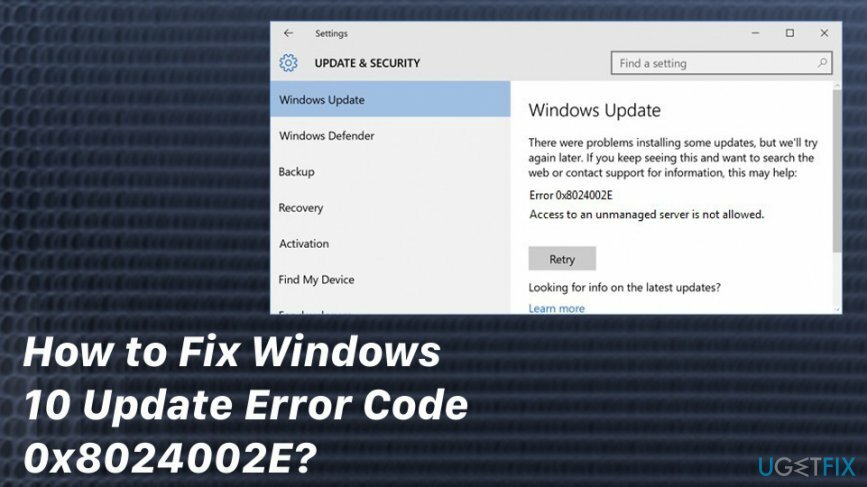
ამ შეცდომის რამდენიმე მიზეზი არსებობს, მათ შორის მავნე პროგრამების ინფექცია, ცუდი კარიბჭე, ანტივირუსული და WU კონფლიქტი, გაუმართავი WU კონფიგურაცია და მსგავსი. ვინაიდან ჯერ არ არის ნათელი, რა არის 0x8024002E შეცდომის წარმოშობის ზუსტი მიზეზი, ამ პოსტში ჩვენ მოგაწვდით ყველა შესაძლო 0x8024002E შეცდომის გამოსწორებას.
Windows 10-ზე განახლების შეცდომის 0x8024002E გამოსწორების გზები
დაზიანებული სისტემის შესაკეთებლად, თქვენ უნდა შეიძინოთ ლიცენზირებული ვერსია Reimage Reimage.
თუ Windows Update-ის ინსტალაცია შეწყდა და მიიღეთ შეცდომა 0x8024002E pop-up, არსებობს რამდენიმე რამ, რაც შეგიძლიათ სცადოთ. უპირველეს ყოვლისა, გადატვირთეთ კომპიუტერი და როუტერი და შეამოწმეთ მუშაობს თუ არა WU. თუ ის მაინც გამოაჩენს შეცდომას, შეამოწმეთ სისტემა მავნე პროგრამებისთვის.[3] ამ მიზნით შეგიძლიათ გამოიყენოთ ReimageMac სარეცხი მანქანა X9. თუ ის აღმოაჩენს მავნე პროგრამას, დარწმუნდით, რომ წაშალეთ ეს ყველაფერი. თუ ამანაც არ დაგვეხმარა, დროებით გამორთეთ ანტივირუსი, რათა შეამოწმოთ 0x8024002E ხარვეზის მიზეზი არ არის დაკავშირებული პროგრამულ კონფლიქტთან. თუ ეს მარტივი ნაბიჯები არ დაეხმარა 0x8024002E შეცდომის გამოსწორებას, სცადეთ შემდეგი:
მეთოდი 1. გაუშვით sfc / scannow
დაზიანებული სისტემის შესაკეთებლად, თქვენ უნდა შეიძინოთ ლიცენზირებული ვერსია Reimage Reimage.
- დააწკაპუნეთ Win + X და აირჩიეთ Command Prompt (Admin).
- ტიპი sfc / scannow ბრძანება და დააჭირეთ შედი.
- დაელოდეთ სანამ სისტემა შეასრულებს სკანირებისა და შეკეთების პრობლემებს. ამის შემდეგ, გადატვირთეთ სისტემა.
მეთოდი 2. Windows-ის განახლების კომპონენტების გადატვირთვა
დაზიანებული სისტემის შესაკეთებლად, თქვენ უნდა შეიძინოთ ლიცენზირებული ვერსია Reimage Reimage.
- დააწკაპუნეთ Win + X ერთდროულად და აირჩიეთ Command Prompt (Admin).
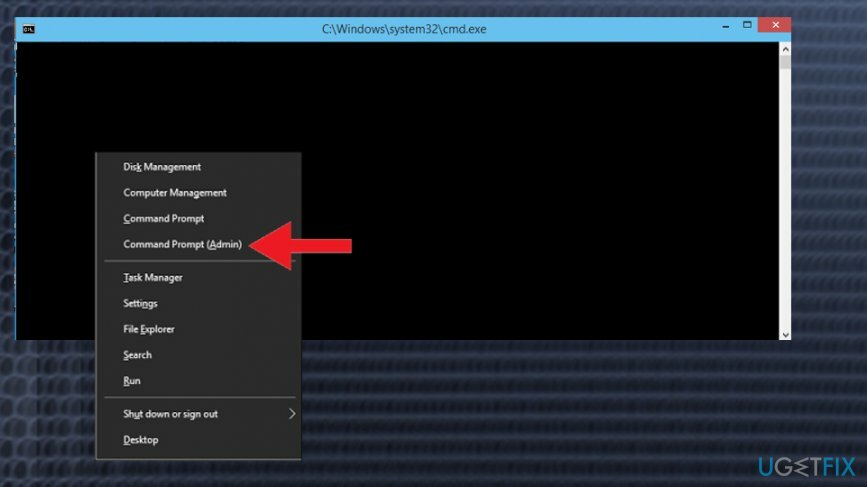
- ახლა თქვენი ამოცანაა გამორთოთ BITS, კრიპტოგრაფიული, MSI ინსტალერი და Windows Update Services. ამ მიზნით, Command Prompt ფანჯარაში ჩაწერეთ შემდეგი ბრძანებები და თითოეული მათგანის შემდეგ დააჭირეთ Enter:
წმინდა გაჩერება ვუაუსერვი
net stop cryptSvc
წმინდა გაჩერების ბიტები
წმინდა გაჩერება msiserver - ამის შემდეგ, ჩაწერეთ შემდეგი ბრძანებები SoftwareDistribution და Catroot2 საქაღალდეების გადარქმევის მიზნით. არ დაგავიწყდეთ აკრიფოთ Enter თითოეული მათგანის შემდეგ:
ren C:\\Windows\\SoftwareDistribution SoftwareDistribution.old
რენ C:\\Windows\\System32\\catroot2 Catroot2.old - დასრულების შემდეგ, ჩართეთ BITS, Cryptographic, MSI Installer და Windows Update Services (ადრე გამორთული იყო). ეს შეიძლება გაკეთდეს შემდეგი ბრძანების შეყვანით და თითოეული მათგანის შემდეგ Enter-ის დაჭერით:
წმინდა დაწყება wuauserv
net start cryptSvc
წმინდა დაწყების ბიტები
net start msiserver - ბოლოს დახურეთ Command Prompt ფანჯარა და გადატვირთეთ კომპიუტერი.
მეთოდი 3. შეცვალეთ Windows Update თვისება ავტომატურად
დაზიანებული სისტემის შესაკეთებლად, თქვენ უნდა შეიძინოთ ლიცენზირებული ვერსია Reimage Reimage.
- დააწკაპუნეთ Ctrl + Shift + ESC და წადი სერვისები ჩანართი
- დააწკაპუნეთ გახსენით სერვისები და შემდეგ გადაახვიეთ ქვემოთ საპოვნელად Ვინდოუსის განახლება.
- ორჯერ დააწკაპუნეთ მასზე გასახსნელად Თვისებები.
- იპოვნეთ გაშვების ტიპი და დააყენეთ იგი Ავტომატური.
- ბოლოს დააწკაპუნეთ მიმართეთ და ᲙᲐᲠᲒᲘ.
მეთოდი 4. გაუშვით Windows Update Troubleshooter
დაზიანებული სისტემის შესაკეთებლად, თქვენ უნდა შეიძინოთ ლიცენზირებული ვერსია Reimage Reimage.
- დააწკაპუნეთ მარჯვენა ღილაკით Win გასაღები და აირჩიეთ Მართვის პანელი.
- ტიპი Დიაგნოსტიკა საძიებო ველში და დააჭირეთ ძიების შედეგებს.
- დააწკაპუნეთ Ყველას ნახვა მარცხენა პანელზე და იპოვნეთ Ვინდოუსის განახლება.
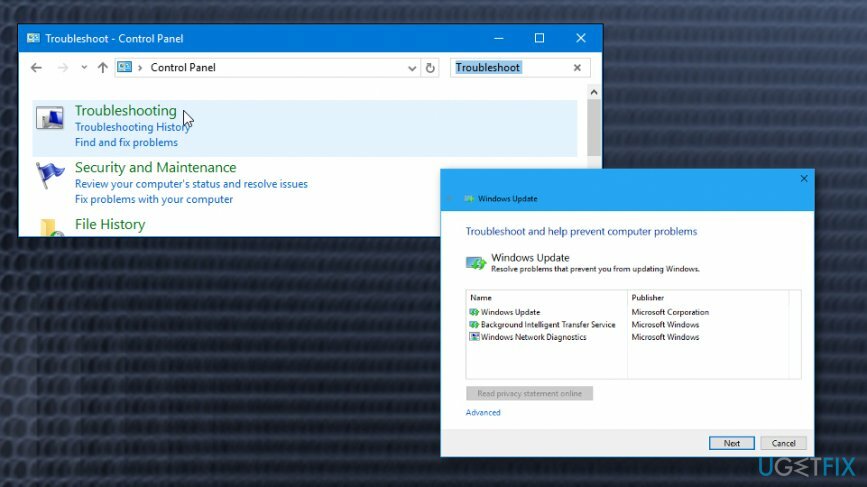
- ახლა პრობლემების მოსაგვარებელმა უნდა შეასრულოს სკანირება. დაელოდეთ მის დასრულებას და შემდეგ გადატვირთეთ სისტემა.
შეაკეთეთ თქვენი შეცდომები ავტომატურად
ugetfix.com გუნდი ცდილობს გააკეთოს ყველაფერი, რათა დაეხმაროს მომხმარებლებს იპოვონ საუკეთესო გადაწყვეტილებები მათი შეცდომების აღმოსაფხვრელად. თუ არ გსურთ ხელით შეკეთების ტექნიკასთან ბრძოლა, გთხოვთ, გამოიყენოთ ავტომატური პროგრამული უზრუნველყოფა. ყველა რეკომენდებული პროდუქტი გამოცდილი და დამტკიცებულია ჩვენი პროფესიონალების მიერ. ინსტრუმენტები, რომლებიც შეგიძლიათ გამოიყენოთ თქვენი შეცდომის გამოსასწორებლად, ჩამოთვლილია ქვემოთ:
შეთავაზება
გააკეთე ახლავე!
ჩამოტვირთეთ Fixბედნიერება
გარანტია
გააკეთე ახლავე!
ჩამოტვირთეთ Fixბედნიერება
გარანტია
თუ ვერ გამოასწორეთ თქვენი შეცდომა Reimage-ის გამოყენებით, დაუკავშირდით ჩვენს მხარდაჭერის ჯგუფს დახმარებისთვის. გთხოვთ, შეგვატყობინოთ ყველა დეტალი, რომელიც, თქვენი აზრით, უნდა ვიცოდეთ თქვენი პრობლემის შესახებ.
ეს დაპატენტებული სარემონტო პროცესი იყენებს 25 მილიონი კომპონენტის მონაცემთა ბაზას, რომელსაც შეუძლია შეცვალოს ნებისმიერი დაზიანებული ან დაკარგული ფაილი მომხმარებლის კომპიუტერში.
დაზიანებული სისტემის შესაკეთებლად, თქვენ უნდა შეიძინოთ ლიცენზირებული ვერსია Reimage მავნე პროგრამების მოცილების ინსტრუმენტი.

წვდომა გეო-შეზღუდულ ვიდეო კონტენტზე VPN-ით
პირადი ინტერნეტი არის VPN, რომელსაც შეუძლია ხელი შეუშალოს თქვენს ინტერნეტ სერვისის პროვაიდერს მთავრობა, და მესამე მხარეები არ აკონტროლებენ თქვენს ონლაინ და საშუალებას გაძლევთ დარჩეთ სრულიად ანონიმური. პროგრამული უზრუნველყოფა გთავაზობთ სპეციალურ სერვერებს ტორენტირებისა და სტრიმინგისთვის, რაც უზრუნველყოფს ოპტიმალურ შესრულებას და არ ანელებს თქვენს სიჩქარეს. თქვენ ასევე შეგიძლიათ გვერდის ავლით გეო-შეზღუდვები და ნახოთ ისეთი სერვისები, როგორიცაა Netflix, BBC, Disney+ და სხვა პოპულარული სტრიმინგის სერვისები შეზღუდვების გარეშე, მიუხედავად იმისა, თუ სად ხართ.
არ გადაიხადოთ გამოსასყიდი პროგრამის ავტორებს – გამოიყენეთ მონაცემთა აღდგენის ალტერნატიული ვარიანტები
მავნე პროგრამების შეტევები, განსაკუთრებით გამოსასყიდი პროგრამები, ყველაზე დიდი საფრთხეა თქვენი სურათებისთვის, ვიდეოებისთვის, სამუშაოსთვის ან სკოლის ფაილებისთვის. იმის გამო, რომ კიბერკრიმინალები იყენებენ დაშიფვრის მძლავრ ალგორითმს მონაცემთა ჩასაკეტად, მისი გამოყენება აღარ იქნება შესაძლებელი, სანამ ბიტკოინში გამოსასყიდი არ გადაიხდება. ჰაკერების გადახდის ნაცვლად, ჯერ უნდა სცადოთ ალტერნატივის გამოყენება აღდგენა მეთოდები, რომლებიც დაგეხმარებათ დაიბრუნოთ დაკარგული მონაცემების ნაწილი მაინც. წინააღმდეგ შემთხვევაში, თქვენ შეიძლება დაკარგოთ ფული, ფაილებთან ერთად. ერთ-ერთი საუკეთესო ინსტრუმენტი, რომელსაც შეუძლია აღადგინოს დაშიფრული ფაილების მინიმუმ ნაწილი – მონაცემთა აღდგენის პრო.